Kako tiskati na tiskalnik iz telefona?

Z razvojem sodobne tehnologije postaja naše življenje lažje in preprostejše. Tista dejanja, ki so še pred 5-10 leti zahtevala napor, so danes izvedena v samo nekaj minutah. Tak primer je tiskanje fotografij. Njim lahko hitro natisnete na tiskalniku, vse kar potrebujete pa je ena naprava - vaš osebni telefon.
Osnovna pravila
Za začetek obstaja več načinov za tiskanje iz vašega mobilnega telefona. To je mogoče storiti z:
- Wifi;
- bluetooth;
- namenske aplikacije za brezžično tiskanje;
- neposredna povezava prek vmesnika USB;
- računalnik, na katerega je priključen tiskalnik.

Tukaj je treba razumeti, da telefon in tiskalnik morata podpirati določene tehnologije in storitve, da bi lahko tiskali. Na primer, pri izbiri enega ali drugega načina tiskanja se morate prepričati, da ima telefon novo različico operacijskega sistema, ki podpira tiskanje v oblaku ali vam omogoča namestitev posebne programske opreme na vaš pametni telefon.
Enako velja za tiskalnik, ki mora podpirati WiFi in Bluetooth odvisno od izbranega načina tiskanja.Če želite na primer ponastaviti datoteko za tiskanje na stari tiskalnik, vam ne bodo na voljo vse zgornje metode. Zato se pred uporabo ene ali druge vrste tiskanja prepričajte, da vse naprave podpirajo možnost tiskanja z izbrano metodo.
Poleg tega, če želite datoteko spustiti v omrežni tiskalnik, če je povezan z ustreznim omrežjem Wi-Fi, ga morate najprej nastaviti, da bo ta možnost na voljo.


Kako nastaviti tiskanje?
Pred tiskanjem morate konfigurirati opremo, sicer možnost prejemanja fotografij iz telefona ne bo na voljo. Analizirajmo značilnosti nastavitve opreme na primeru uporabe virtualnega tiskalnika, imenovanega Google Tiskanje v oblaku. Tukaj je več pomembnih točk.
- Na mobilnem telefonu mora biti nameščena in aktivirana aplikacija tipa sistema "Virtual Printer". Če ta storitev privzeto ni na voljo na mobilnem telefonu, jo lahko najdete v Googlu Play.
- Tiskalnik mora podpirati to vrsto tehnologije. Omeniti velja, da ima večina sodobnih modelov prvotno podporo za to tehnologijo.
- Uporabnik mora imeti aktiven osebni Google račun.
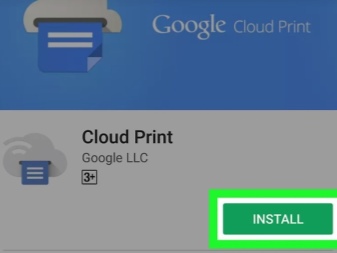
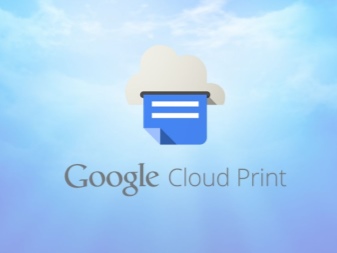
Zdaj pa pojdimo neposredno na nastavitev naprave. Najprej morate opremo za tiskanje povezati z Google Tiskanjem v oblaku. Če je model pripomočka za tiskanje opremljen z Wi-Fi, ga je mogoče povezati neposredno z usmerjevalnikom. Ta postopek je običajno opisan v navodilih za uporabo naprave. Najpogostejši način za povezavo naprave z brezžičnim omrežjem bo protokol WPS. Toda najprej morate zagnati to storitev na usmerjevalniku. To se naredi na naslednji način:
- odprite nastavitve Wi-Fi naprave;
- poiščite element z imenom "Brezžično omrežje";
- kliknite vrstico z imenom WPS ali Wi-Fi Protected Setup;
- aktivirajte istoimenski protokol.


Zgodi se tudi, da tiskalnik nima modula Wi-Fi. Potem je na navedeno storitev lahko povežete preko računalnika. Če želite to narediti, morate najprej namestiti brskalnik z imenom Google Chrome in tam ustvariti osebni račun. Po tem bo algoritem nastavitve naslednji:
- v računalniku najdemo razdelek s sistemskimi nastavitvami;
- odprite meni, kjer se nahajajo tiskalniki;
- dodajte tiskalnik v računalnik;
- odprite zgoraj omenjeni brskalnik;
- v iskalno vrstico vnesite frazo chrome: //devices in pritisnite Enter;
- odpre se razdelek »Tiskalniki v oblaku«, kjer morate klikniti gumb »Dodaj«;
- v elementu »Registrirani tiskalniki« izberite želeno napravo;
- Zdaj morate klikniti gumb »Dodaj tiskalnik«.
Tako bo naprava povezana v tiskanje v oblaku. Ostaja samo zagon aplikacije na mobilnem telefonu. Vnesti morate nastavitve in poiskati element »Natisni«, kjer boste morali aktivirati »Navidezni tiskalnik«.
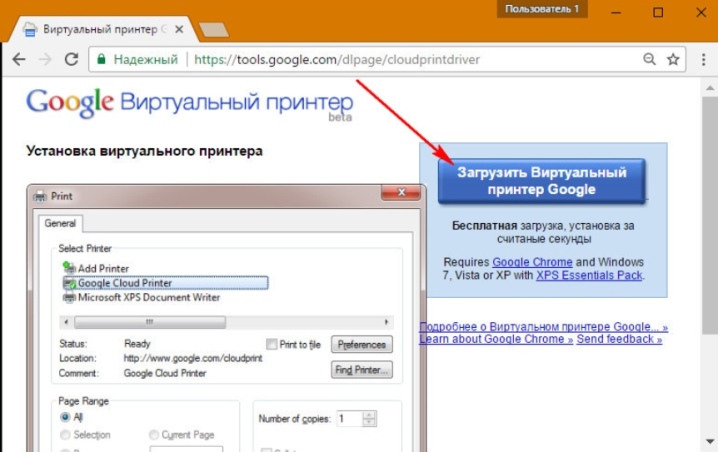
Kako natisniti dokumente?
Zdaj pa poskusimo ugotoviti nekaj načinov, ki bodo omogočili tiskanje različnih vrst materialov: besedilo, slika, fotografija, slika, vstopnica, datoteka itd. Veliko jih je in pogosto so primerni za tiskanje besedilnih in drugih vrst datotek, zato bomo obravnavali le del njih.


Besedilo
Eno najprimernejših aplikacij za tiskanje besedila z zadevno metodo lahko imenujemo storitev, imenovana Skupna raba tiskalnika. Njegova uporaba vam omogoča tiskanje različnih besedilnih dokumentov s kartice SD in Google dokumentov neposredno iz vašega telefona v omrežni in lokalni tiskalnik.
Tudi če tiskalnik ne podpira možnosti tiskanja prek Bluetooth, Wi-Fi, kabla USB brez računalnika, z uradnega spletnega mesta aplikacije lahko namestite posebno programsko opremo in delite tiskalnik z napravo. Res je, to bo mogoče le na računalnikih z operacijskim sistemom Windows. Če tiskate na oddaljeni tiskalnik, povezan z računalnikom, morate nanj namestiti programsko opremo in ji omogočiti splošni dostop.
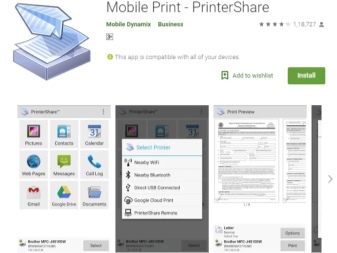

Upoštevajte, da je pomanjkljivost programa, da je njegova polna različica plačana. Ob prvem poskusu tiskanja bo uporabnik obveščen, da brezplačna različica ne deluje v celoti. Čeprav bo navadnemu človeku dovolj, da natisne besedilo iz telefona.

drugo
Če govorimo o drugih vrstah datotek, potem je treba dodati, da je ena od precej priljubljenih metod seznanjanje prek Bluetooth. Če želite to narediti, morate najprej odpreti stran v brskalniku Google Chrome ali poiskati želeno fotografijo v galeriji naprave. Zdaj pritisnemo tipko "Share", nakar kliknemo na ikono Bluetooth, poiščemo svoj tiskalnik in pošljemo dokument v tiskanje. Vendar je tukaj treba povedati, da vsake vrste datoteke ni mogoče natisniti na ta način. Zato morate najprej preveriti, ali obstaja podpora za podoben način tiskanja za datoteke, ki jih nameravate natisniti. Če te podpore ni, preprosto ne boste videli ikone za skupno rabo.

Druga aplikacija, ki jo je mogoče uporabiti, se imenuje PrintHand "Mobilno tiskanje". Njegovo značilnost lahko imenujemo sodoben vmesnik.Ta programska oprema vam omogoča tiskanje dokumentov različnih vrst neposredno iz spletnega pomnilnika ali mape shranjenih dokumentov na vašem pametnem telefonu. Prednost programa je, da tukaj lahko konfigurirate nastavitve tiskanja in njegovo velikost. Če želite začeti tiskati datoteke v različnih formatih, morate prenesti dodatno programsko opremo za upodabljanje. Če tiskanje poteka prek Google Cloud, potem program deluje brezplačno. Toda druge vrste tiskanja datotek bodo na voljo v premium različici programa.
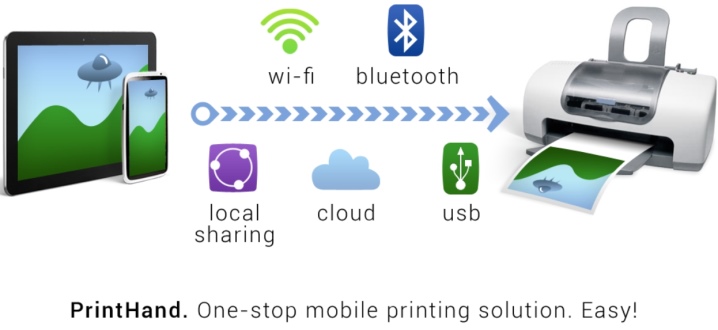
Aplikacije AirPrint in Tiskanje v oblaku precej podobni drug drugemu. Če želite natisniti različne datoteke s takšno programsko opremo, morate slediti določenemu algoritmu:
- namestite aplikacijo, po kateri jo zaženemo;
- zdaj morate pritisniti gumb "Izberi";
- izberite vrsto naprave, nato zaženite iskanje in počakajte, da se konča;
- zdaj dodajte napravo, ki vas zanima;
- v prejšnjih različicah teh aplikacij (če jih uporabljate) kliknite na "zobnik" in odprite meni "Tiskalniki";
- če je ta meni prazen, izberite element "Ni izbrano";
- Zdaj kliknite na Wi-Fi.


Precej dobra aplikacija za tiskanje Samsung Mobile Print. To bo odlična rešitev za tiskanje fotografij, spletnih strani iz tablice ali pametnega telefona ter različnih vrst dokumentov. Poleg tega lahko prek aplikacije skenirate in shranite prejete materiale v formatih JPG, PDF ali PNG za enostaven in hiter ogled na vašem pametnem telefonu. Pomembno je, da je to aplikacijo mogoče uporabljati na mobilnih napravah s sistemom Android in iOS. Poleg aplikacije vam ni treba namestiti dodatne programske opreme. In če je tiskalnik združljiv, se samodejno zazna. Toda tukaj govorimo samo o modelih tiskalnikov Samsung.
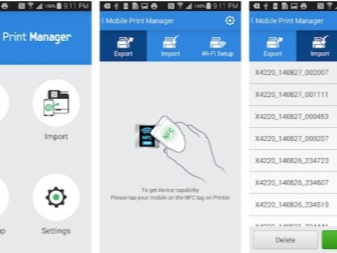

Možne težave
Če govorimo o možnih težavah, ki se lahko pojavijo pri tiskanju na tiskalnik iz telefona, potem lahko tukaj navedemo naslednje:
- nepravilna konfiguracija programske opreme;
- nezdružljivost pametnega telefona s tiskalnikom;
- programske napake;
- nepravilno izbran gonilnik;
- slaba povezava kabla in adapterja.

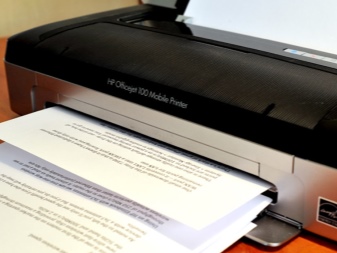
Za rešitev opisanih težav morate takoj preverite tiskalnik. Pomembno je zagotoviti, da je stroj vklopljen in pripravljen za uporabo. Po tem sledi preverite količino črnila ali prahu, tako dobro, kot poskrbite, da imate papir. Poleg tega indikatorji ne smejo svetiti ali utripati: to kaže na prisotnost napak.
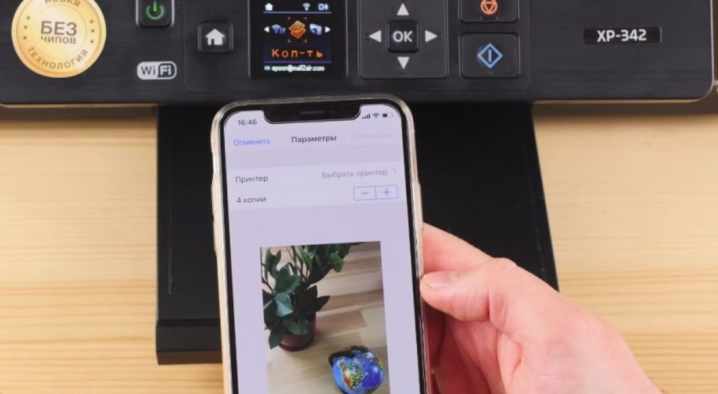
Prepričajte se tudi, da sta pametni telefon in tiskalnik povezana v isto omrežje. Preverite, ali tiskalna naprava podpira brezžično tiskanje.

Za odpravljanje težav potrebujete ponovno naloži vse naprave in poskusite znova tiskati. Prepričajte se, da razdalja med napravami ne presega omejitve. Običajno govorimo o indikatorju 22 metrov za betonsko zgradbo s predelnimi stenami. Če je razdalja večja, se napravi ne bosta zaznali.
Ne bo odveč posodobite vdelano programsko opremo naprave na najnovejšo različico, ker je prav zastarela vdelana programska oprema pogosto pogost vzrok za težave pri odkrivanju. Če tiskate prek USB-ja, preverite morebitne deformacije kabla. Preverite in uporabnost adapterja OTGče se uporablja.Zgodi se tudi, da v nekaterih primerih tiskalna naprava morda ni združljiva s samim pametnim telefonom ali različico Androida, na kateri deluje telefon.


Na splošno je treba reči, da je tiskanje na tiskalnik iz telefona mogoče izvesti na precej veliko načinov. Glavna stvar je, da eno ali drugo metodo tiskanja podpirata tako sam pametni telefon kot tiskalna naprava. Tukaj bo vse odvisno od posebnih modelov tehnologije. Še vedno pa obstaja veliko načinov, tako da lahko najdete rešitev za tiskanje iz pametnega telefona s skoraj vsako konfiguracijo naprave.

V naslednjem videu se boste nazorno seznanili s postopkom tiskanja na tiskalnik iz vašega telefona.













Komentar je bil uspešno poslan.